
Dans les documents WPS, nous devons souvent insérer plusieurs en-têtes et pieds de page, mais un seul peut être inséré par défaut. Alors, comment configurer plusieurs en-têtes et pieds de page ? Ci-dessous, je vais vous présenter la méthode de fonctionnement spécifique. 1. Tout d’abord, ouvrez le document WPS et localisez la page où plusieurs en-têtes et pieds de page doivent être insérés. 2. Dans la barre de menu en haut de la page, cliquez sur l'onglet "Insérer". 3. Dans l'onglet "Insérer", recherchez le groupe "En-tête et pied de page" et cliquez sur le menu déroulant
1. Paramètres d'en-tête multiples
Prenez WPS comme exemple. Après avoir ouvert le document, vous. vous devez d'abord positionner le curseur entre la page où vous souhaitez insérer l'en-tête et la page précédente, afin de pouvoir commencer à insérer l'en-tête.
Cliquez sur l'onglet "Chapitre" - bouton "Ajouter une section" pour insérer le "Saut de section de la page suivante".
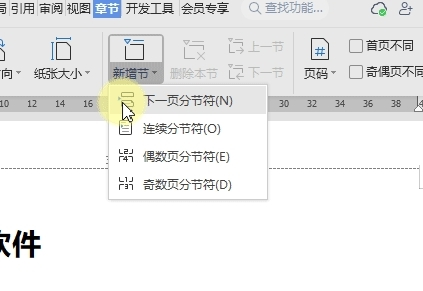
Vous pouvez consulter les sections du document dans la « Navigation des chapitres ».
Double-cliquez sur le haut de la page dans la section 2, ouvrez l'onglet « En-tête et pied de page » et décochez le bouton « Identique à la section précédente ».
Vous pouvez modifier l'en-tête de chaque section individuellement à ce moment, et les en-têtes des autres sections ne seront pas affectés.
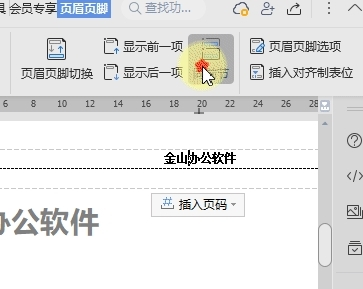
2. Paramètres de pied de page multiples
En prenant WPS comme exemple, ouvrez le document et positionnez d'abord le curseur entre la page où vous souhaitez insérer le pied de page et la page précédente.
Cliquez sur l'onglet "Chapitre" - bouton "Ajouter une section" pour insérer le "Saut de section de la page suivante".
Vous pouvez visualiser les sections du document dans « Navigation par chapitre ».
Double-cliquez sur le bas de la page nouvellement sectionnée, ouvrez l'onglet « En-tête et pied de page » et décochez le bouton « Identique à la section précédente ».
Vous pouvez modifier le pied de page de chaque section individuellement à ce moment, et les en-têtes des autres sections ne seront pas affectés.
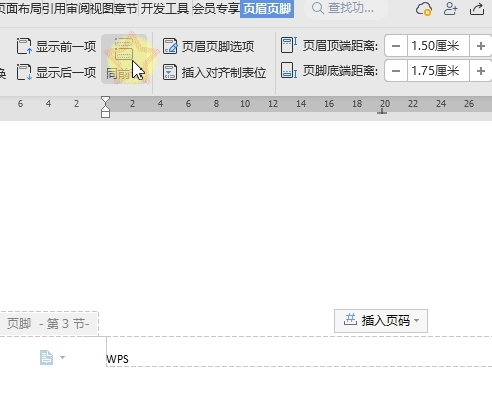
Ce qui précède est le contenu détaillé de. pour plus d'informations, suivez d'autres articles connexes sur le site Web de PHP en chinois!
 Que dois-je faire si mon iPad ne peut pas être chargé ?
Que dois-je faire si mon iPad ne peut pas être chargé ?
 Comment s'inscrire à Alipay d'entreprise
Comment s'inscrire à Alipay d'entreprise
 Que dois-je faire si j'oublie mon mot de passe haut débit ?
Que dois-je faire si j'oublie mon mot de passe haut débit ?
 Tutoriel pour les nouveaux arrivants à Ouyi
Tutoriel pour les nouveaux arrivants à Ouyi
 Comment utiliser la fonction max
Comment utiliser la fonction max
 RVB en RVB hexadécimal
RVB en RVB hexadécimal
 Comment résoudre l'attente d'un appareil
Comment résoudre l'attente d'un appareil
 Quelle est la différence entre xls et xlsx
Quelle est la différence entre xls et xlsx